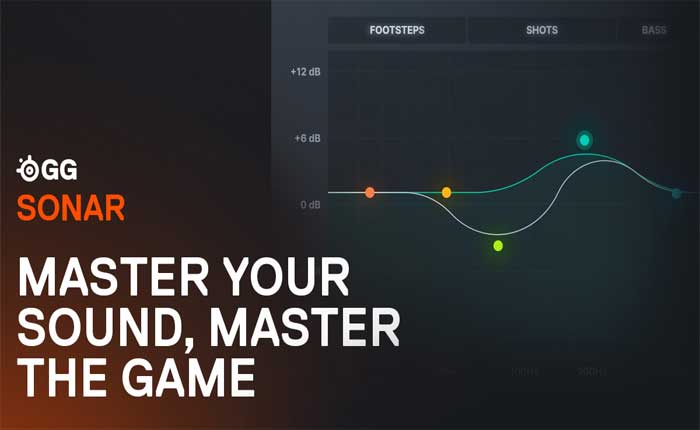
¿Se enfrenta al problema de que la sonda SteelSeries GG no se carga? En caso afirmativo, no se preocupe, está en el lugar correcto.
SteelSeries GG Sonar es un software de audio diseñado para jugadores.
Con Sonar, puedes ajustar tu configuración de audio para que coincida con tu hardware exclusivo y tus preferencias en el juego.
Los usuarios pueden utilizar ajustes preestablecidos diseñados por ingenieros de sonido en colaboración con jugadores profesionales y desarrolladores de juegos.
Sin embargo, muchos usuarios se enfrentan al problema de que GG Sonar no se carga.
En esta guía le proporcionaré algunas soluciones efectivas para resolver este problema.
Cómo reparar la sonda SteelSeries GG que no se carga
Aquí hay algunos pasos que puedes probar:
Reinicie la aplicación:
A veces, simplemente reiniciar la aplicación SteelSeries GG Sonar puede resolver problemas de carga causados por fallos temporales o conflictos de software.
Cierra la aplicación por completo y luego vuelve a abrirla para ver si el problema persiste.
Si el software está actualmente abierto y ejecutándose, primero deberá cerrarlo.
Puedes hacerlo haciendo clic en el «X» en la esquina superior derecha de la ventana de la aplicación o seleccionando “Salir”, “Cerrar” o «Abandonar» desde el menú de la aplicación.
En algunos casos, es posible que la aplicación no responda o no se cierre correctamente.
Si esto sucede, puede forzar el cierre de la aplicación utilizando el Administrador de tareas:
- Prensa Ctrl + Mayús + Esc para abrir el Administrador de tareas.
- En la ventana del Administrador de tareas, ubique la aplicación en el “Procesos” pestaña.
- Seleccione el proceso de la aplicación SteelSeries GG Sonar y haga clic en «Tarea final» en la esquina inferior derecha de la ventana del Administrador de tareas.
Ejecutar como administrador:
Intente ejecutar SteelSeries GG Sonar como administrador para evitar cualquier problema relacionado con permisos que pueda impedir que se cargue correctamente.
Haga clic derecho en el acceso directo o archivo ejecutable de SteelSeries GG Sonar y seleccione «Ejecutar como administrador» desde el menú contextual.
Si el Control de cuentas de usuario (UAC) está habilitado en su computadora, es posible que vea un mensaje solicitando permiso para ejecutar la aplicación como administrador.
Haga clic en «Sí» para abrir la aplicación.
Una vez abierto, comprueba si el problema persiste.
Actualizar el motor SteelSeries:
Si está utilizando una versión anterior de SteelSeries GG Sonar, asegúrese de instalar la última versión.
Las versiones antiguas pueden tener errores y fallas que provocan que el software no funcione correctamente.
Busque actualizaciones a través de la aplicación SteelSeries Engine o descargue la última versión del sitio web oficial de SteelSeries.
Siga las instrucciones en pantalla para actualizar a la última versión.
Desactivar Antivirus/Firewall:
En algunos casos, el software antivirus o la configuración del firewall pueden interferir con la capacidad de SteelSeries GG Sonar para cargarse correctamente.
Desactive temporalmente cualquier software antivirus o firewall en su computadora y luego intente iniciar SteelSeries GG Sonar nuevamente para ver si se carga correctamente.
Aquí sigue los pasos:
Desactivación del antivirus:
Si está utilizando algún software antivirus de terceros, haga clic derecho en el icono del antivirus para abrir el menú contextual.
Busque una opción como «Desactivar,» «Apagar,» o «Protección de pausa.»
La redacción puede variar según el software antivirus que esté utilizando.
Deshabilitar el software de firewall:
- Abra el Panel de control en su computadora.
- En el Panel de control, navegue hasta el «Sistema y seguridad» categoría y haga clic en “Cortafuegos de Windows Defender” o «Firewall de Windows.»
- En el panel izquierdo, haga clic en la opción que dice «Activar o desactivar el Firewall de Windows Defender».
- Seleccione la opción para desactivar el Firewall de Windows Defender para redes públicas y privadas.
- Hacer clic «DE ACUERDO» para guardar los cambios y desactivar el firewall.
Intente iniciar SteelSeries GG Sonar nuevamente para verificar si se carga correctamente sin que el firewall lo bloquee.
Reinstale la sonda SteelSeries GG:
Si ninguno de los pasos anteriores resuelve el problema de carga, considere desinstalar y luego reinstalar SteelSeries GG Sonar.
Esto puede ayudar a reparar cualquier archivo de instalación o configuración dañados que puedan estar causando el problema.
Aquí sigue los pasos:
- Abra el Panel de control en su computadora con Windows.
- Navegar a “Programas” o «Programas y características.»
- Localizar SSonda teelSeries GG en la lista de programas instalados.
- Haga clic en SteelSeries GG Sonar y luego haga clic en “Desinstalar”.
- Siga las instrucciones en pantalla para completar el proceso de desinstalación.
- Después de desinstalar SteelSeries GG Sonar, es una buena idea eliminar manualmente los archivos o carpetas restantes asociados con la aplicación.
- Abra el Explorador de archivos y navegue hasta el directorio donde se instaló SteelSeries GG Sonar.
- Este normalmente se encuentra en el «Archivos de programa» o “Archivos de programa (x86)” carpeta.
- Borrar el Sonda SteelSeries GG carpeta y cualquier archivo o carpeta relacionada.
- Una vez que haya desinstalado SteelSeries GG Sonar y haya eliminado los archivos restantes, reinicie su computadora para asegurarse de que todos los cambios surtan efecto.
- Visite el sitio web oficial de SteelSeries para descargar la última versión de Sonda SteelSeries GG.
- Asegúrese de descargarlo de una fuente confiable para evitar descargar malware u otro software malicioso.
- Una vez que se complete la descarga, ubique el archivo de instalación en su computadora y haga doble clic en él para ejecutar el instalador.
- Siga las instrucciones en pantalla para instalar SteelSeries GG Sonar.
- Esto puede tomar unos pocos minutos.
Después de reinstalar exitosamente SteelSeries GG Sonar, inicie la aplicación para ver si se carga correctamente.
Póngase en contacto con el soporte de SteelSeries:
Si aún no puede resolver el problema de carga con SteelSeries GG Sonar, considere comunicarse con el servicio de atención al cliente de SteelSeries para obtener más ayuda.
Bríndeles detalles sobre el problema que está experimentando para ayudar en el proceso de solución de problemas.